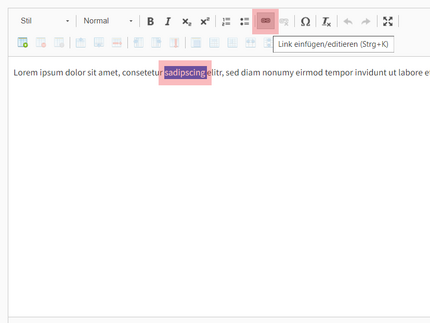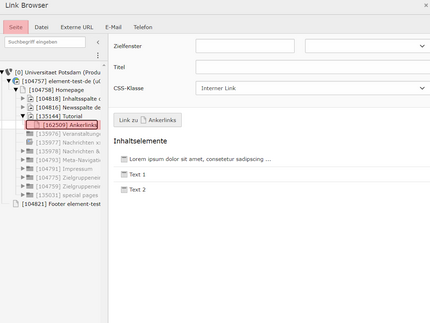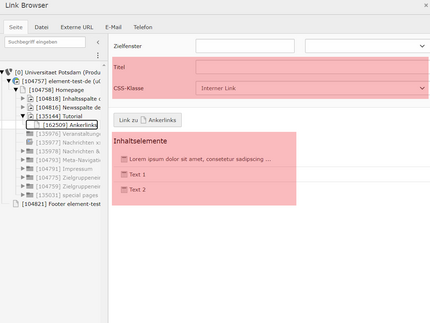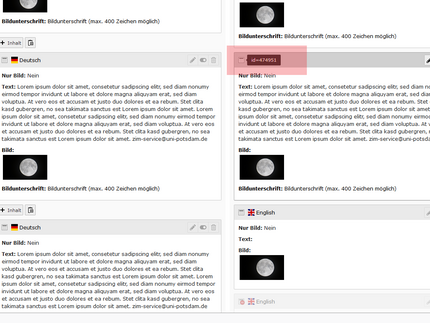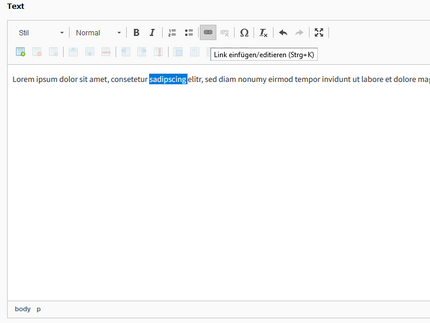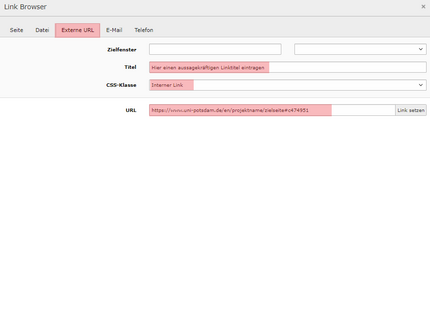Sprungmarken / Ankerlinks
Sprungmarken bzw. Ankerlinks ermöglichen das Erzeugen von Verlinkungen zu einem bestimmten Element der gleichen oder einer anderen Seite.
Vorgehensweise bei der Standardsprache
Es öffnet sich nun der Link Browser. Wählen Sie hier den Tab „Seite“, um Verlinkungen auf einer Seite innerhalb Ihres Webprojekts zu erzeugen.
Auf der linken Seite sehen Sie die einzelnen Seiten Ihres Webprojekts. Wählen Sie die Seite aus, auf der sich das Inhaltselement befindet, zu dem Sie verlinken möchten.
Auf der rechten Seite werden Ihnen nun die Inhaltselemente angezeigt, die auf der ausgewählten Seite vorhanden sind. Setzen Sir zunächst einen aussagekräftigen Linktitel. Bei Bedarf können Sie den Linkstil unetr dem Punkt "CSS-Klasse" ebenfalls anpassen. Klicken Sie schließlich auf das Inhaltselement, zu dem eine Verlinkung erzeugt werden soll.
Sie haben nun einen Link erzeugt in der Form www.uni-potsdam.de/de/projektname/zielseite#c474945. Die Webadresse wird abgeschlossen mit einer Raute und dem Buchstaben c, gefolgt von der Nummer des Inhaltselements, das angesprungen werden soll.
Vorgehensweise bei der Übersetzung
Sie müssen nun einen Link in der Form www.uni-potsdam.de/en/projektname/zielseite#c474951 erzeugen.Die Webadresse wird abgeschlossen mit einer Raute und dem Buchstaben c, gefolgt von der Nummer des Inhaltselements, das angesprungen werden soll.
Notieren Sie sich als ersten Schritt nun also die Zielseite, die angesprungen werden soll.
Es öffnet sich nun der Link Browser. Wählen Sie hier den Tab „Externe URL“.
Geben Sie einen aussagekrätigen Linktitel an und wählen Sie einen Stil für die Verlinkung aus. Im Feld "URL" können Sie nun die zuvor notierten Werte für das Sprungziel eintragen. Der Link besteht aus der Zielseite, gefolgt von "#c" und zum Schluss die Nummer des gewünschten Elements.
Drücken Sie zum Schluss auf den Button "Link setzen". Speichern Sie das Inhaltselement ab.